Καλώς ήρθατε σε αυτό το σεμινάριο όπου θα σας δείξω πώς να χρησιμοποιήσετε τα δικά σας μοντέλα για τη σταθερή διάχυση Deforum. Αν θέλετε να πάτε τα έργα σας στο επόμενο επίπεδο, είναι σημαντικό να βρείτε τα σωστά μοντέλα και να τα χρησιμοποιήσετε αποτελεσματικά. Στις επόμενες ενότητες, θα εξηγήσω λεπτομερώς τα βήματα που πρέπει να ακολουθήσετε. Αυτό θα σας επιτρέψει να εργαστείτε δημιουργικά και να επιτύχετε τα καλύτερα αποτελέσματα.
Οι πιο σημαντικές γνώσεις
- Μπορείτε να κατεβάσετε και να χρησιμοποιήσετε διάφορα μοντέλα από το Hugging Face.
- Η διαδικασία περιλαμβάνει την αναζήτηση, τη λήψη και την προσθήκη των μοντέλων στο Google Colab.
- Η ρύθμιση των μοντέλων είναι απλή, αρκεί να ακολουθήσετε τα βήματα που περιγράφονται.
Βήμα προς βήμα οδηγίες
Αρχικά, είναι σημαντικό να επιλέξετε ένα μοντέλο που να ανταποκρίνεται στις ανάγκες σας. Επομένως, το πρώτο βήμα είναι η εύρεση ενός κατάλληλου μοντέλου.
Για να το κάνετε αυτό, μεταβείτε στον ιστότοπο Hugging Face. Εδώ θα βρείτε μια ποικιλία μοντέλων που θα σας βοηθήσουν να δημιουργήσετε τις εικόνες σας και να βελτιώσετε τα έργα σας. Υπάρχουν πολλές δημιουργικές προσεγγίσεις, όπως τα μοντέλα τύπου μπουντρούμι, τα οποία είναι ιδιαίτερα δημοφιλή.
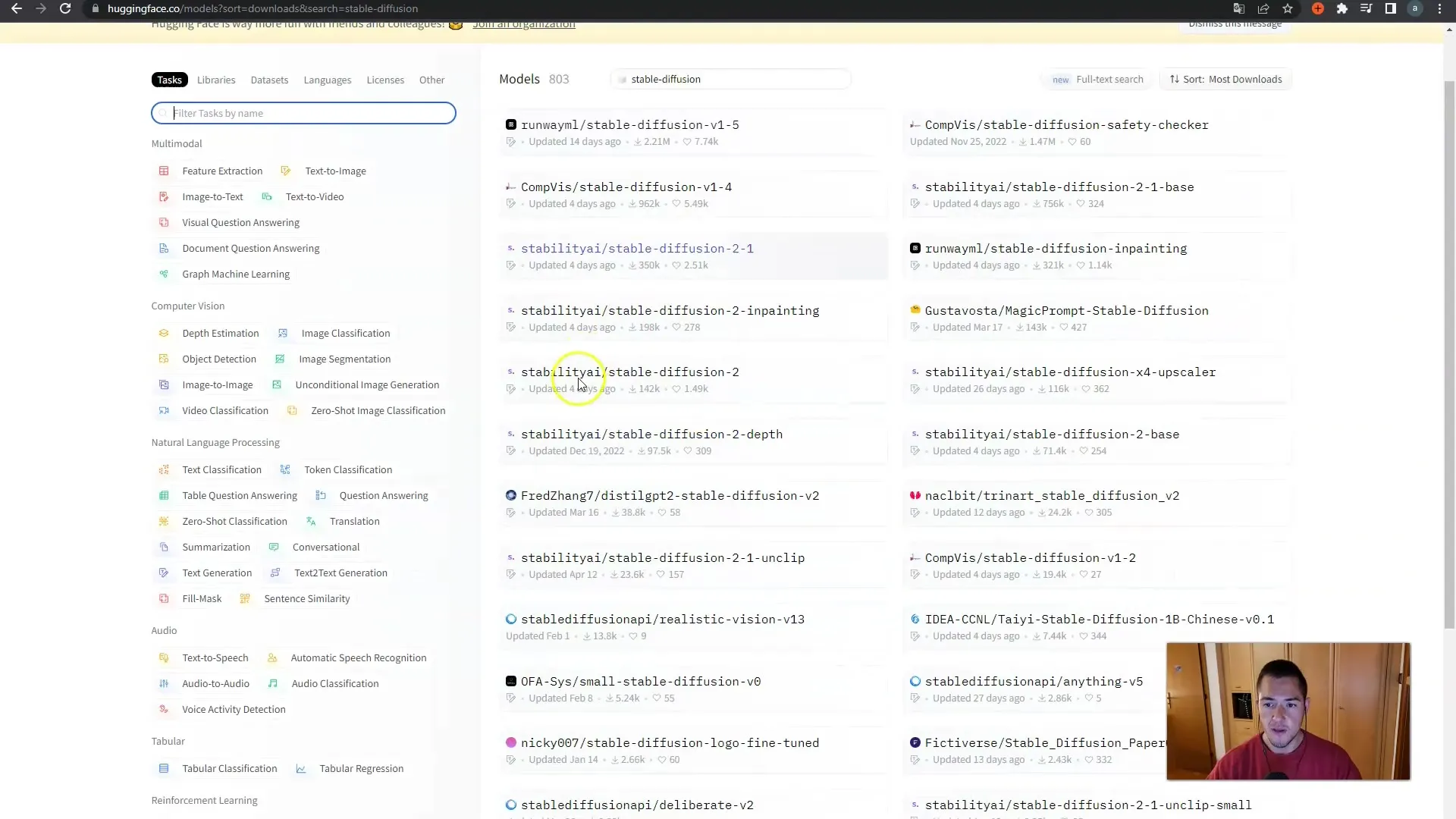
Μόλις βρείτε ένα μοντέλο που σας αρέσει, για παράδειγμα το μοντέλο "Dungeon and Wifus", μπορείτε να το κατεβάσετε απευθείας. Απλώς κάντε κλικ στο κουμπί λήψης.
Στην περίπτωσή μας, το μοντέλο που κατεβάσατε έχει μέγεθος περίπου 2 GB. Βεβαιωθείτε ότι έχετε αρκετό χώρο αποθήκευσης στον υπολογιστή σας. Επαναλάβετε αυτό το βήμα για άλλα μοντέλα που σας ενδιαφέρουν.
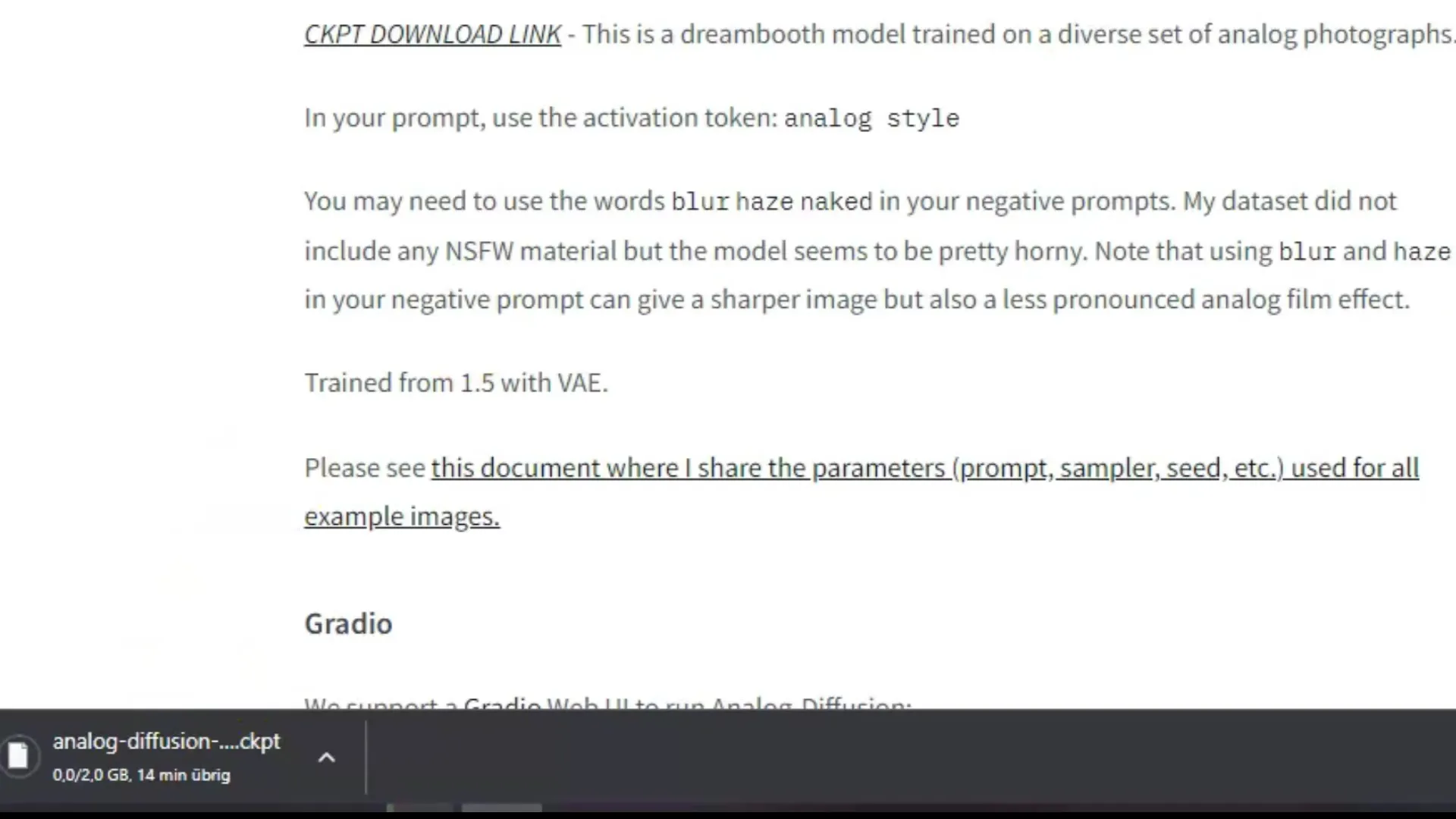
Τώρα που έχετε κατεβάσει τα μοντέλα, ήρθε η ώρα να τα ανεβάσετε στο Google Colab. Για να το κάνετε αυτό, μεταβείτε στο έργο σας Google Colab και πλοηγηθείτε στην ενότητα που προορίζεται για τη μεταφόρτωση μοντέλων.
Για να ανεβάσετε το μοντέλο, μπορείτε απλά να το σύρετε και να το αφήσετε στην κατάλληλη περιοχή. Σημειώστε ότι ανάλογα με την ταχύτητα του διαδικτύου σας, μπορεί να χρειαστεί λίγος χρόνος για να φορτώσει το μοντέλο. Έχω δει να χρειάζονται έως και 10 ώρες, οπότε κάντε υπομονή.
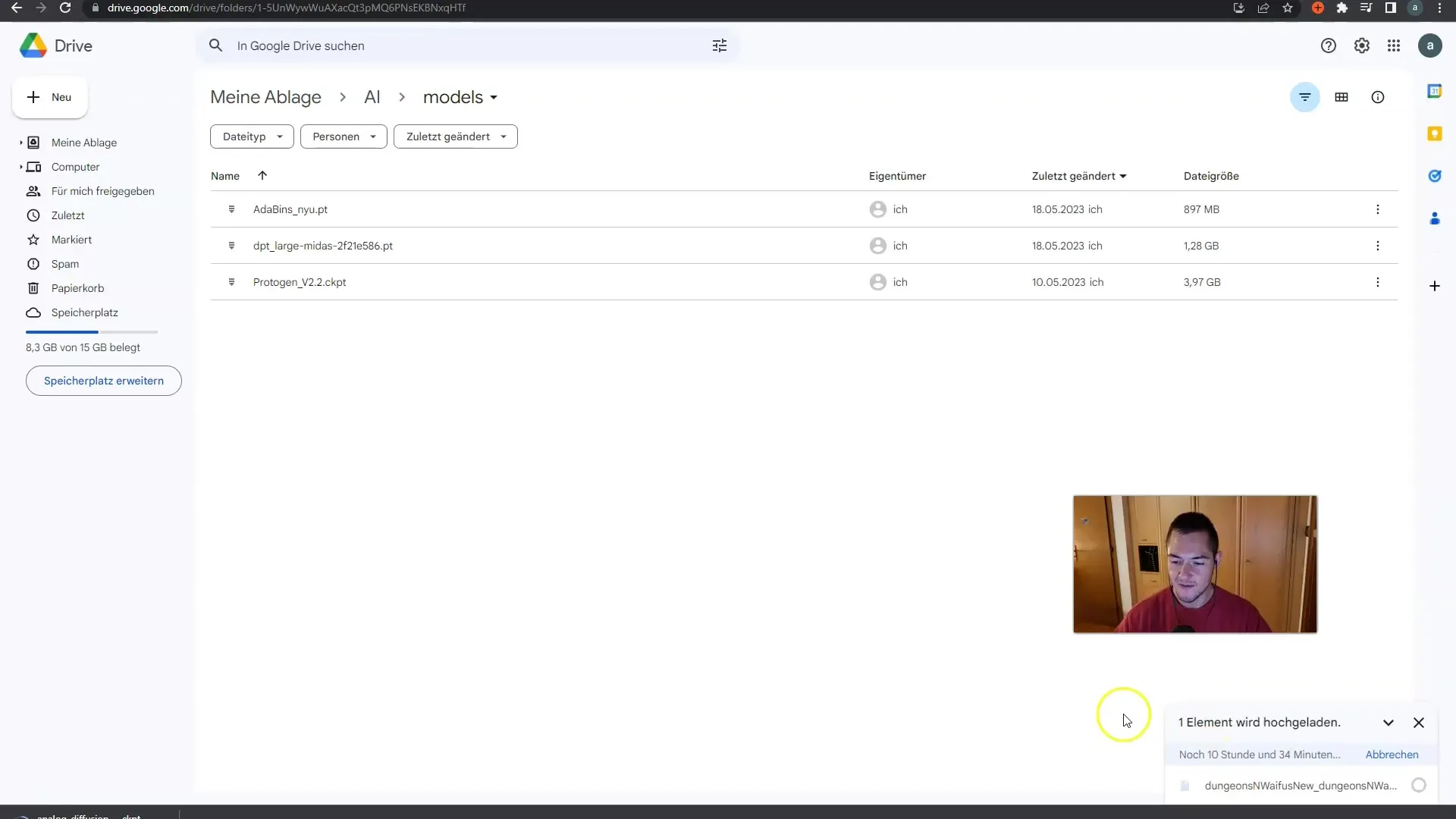
Μόλις φορτωθεί το μοντέλο, πρέπει να βεβαιωθείτε ότι όλα έχουν ρυθμιστεί σωστά στο Google Colab. Για να το κάνετε αυτό, μεταβείτε στην ενότητα "Model Setup" (Ρύθμιση μοντέλου) και επιλέξτε την επιλογή για ένα προσαρμοσμένο σημείο ελέγχου μοντέλου.
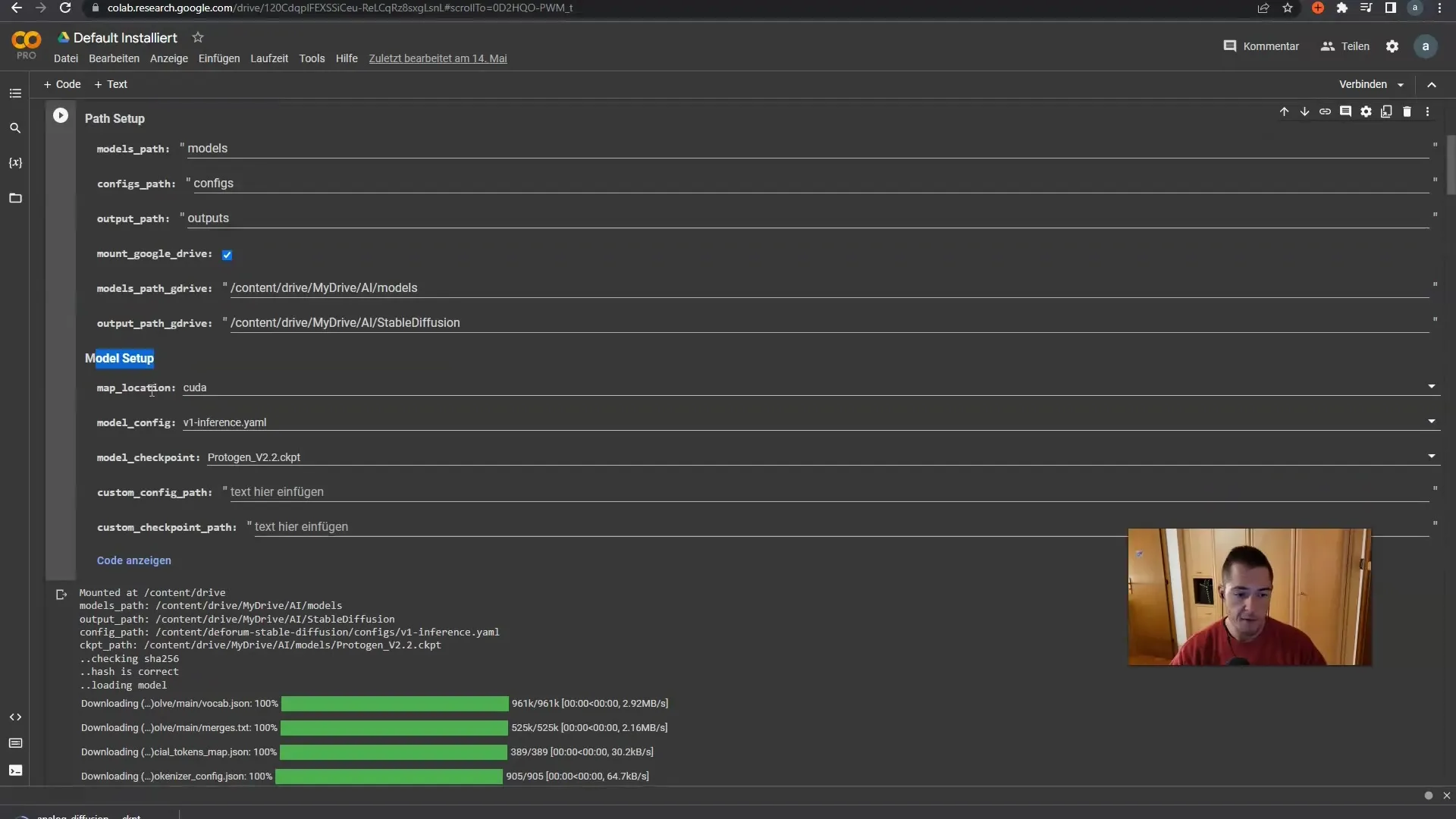
Εδώ εισάγετε τη διαδρομή προς το μοντέλο που κατεβάσατε. Αυτό είναι πολύ απλό: κάντε κλικ στο εικονίδιο του φακέλου για να επισημάνετε τη διαδρομή προς το φάκελο του Google Drive όπου έχετε αποθηκεύσει τα μοντέλα.
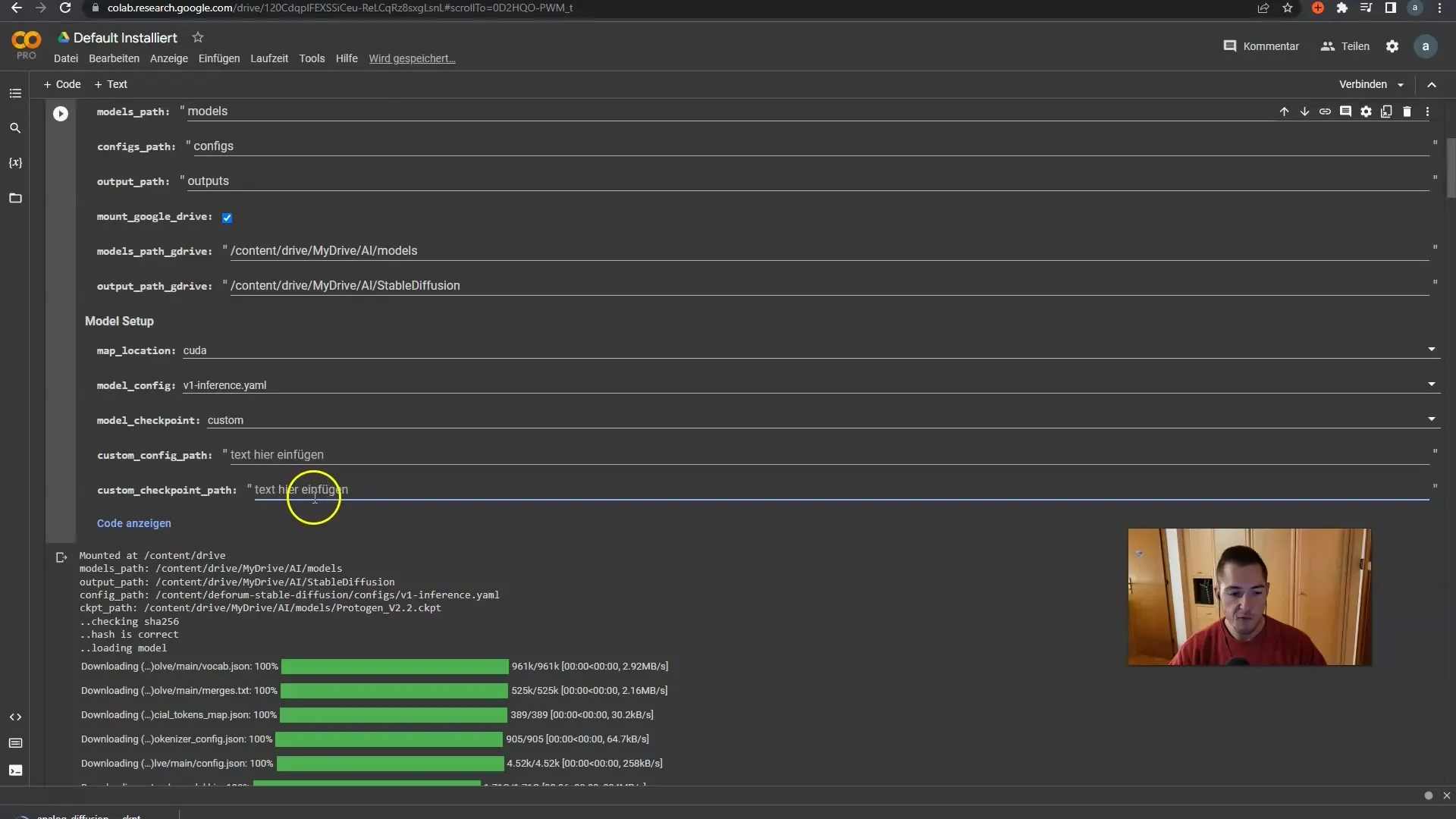
Εάν το Google Drive δεν είναι ακόμη συνδεδεμένο, κάντε κλικ στο "Provide Drive" για να χορηγήσετε πρόσβαση. Βεβαιωθείτε ότι κάνετε κλικ στο κατάλληλο κελί για να επιβεβαιώσετε εκ νέου τα δικαιώματα.
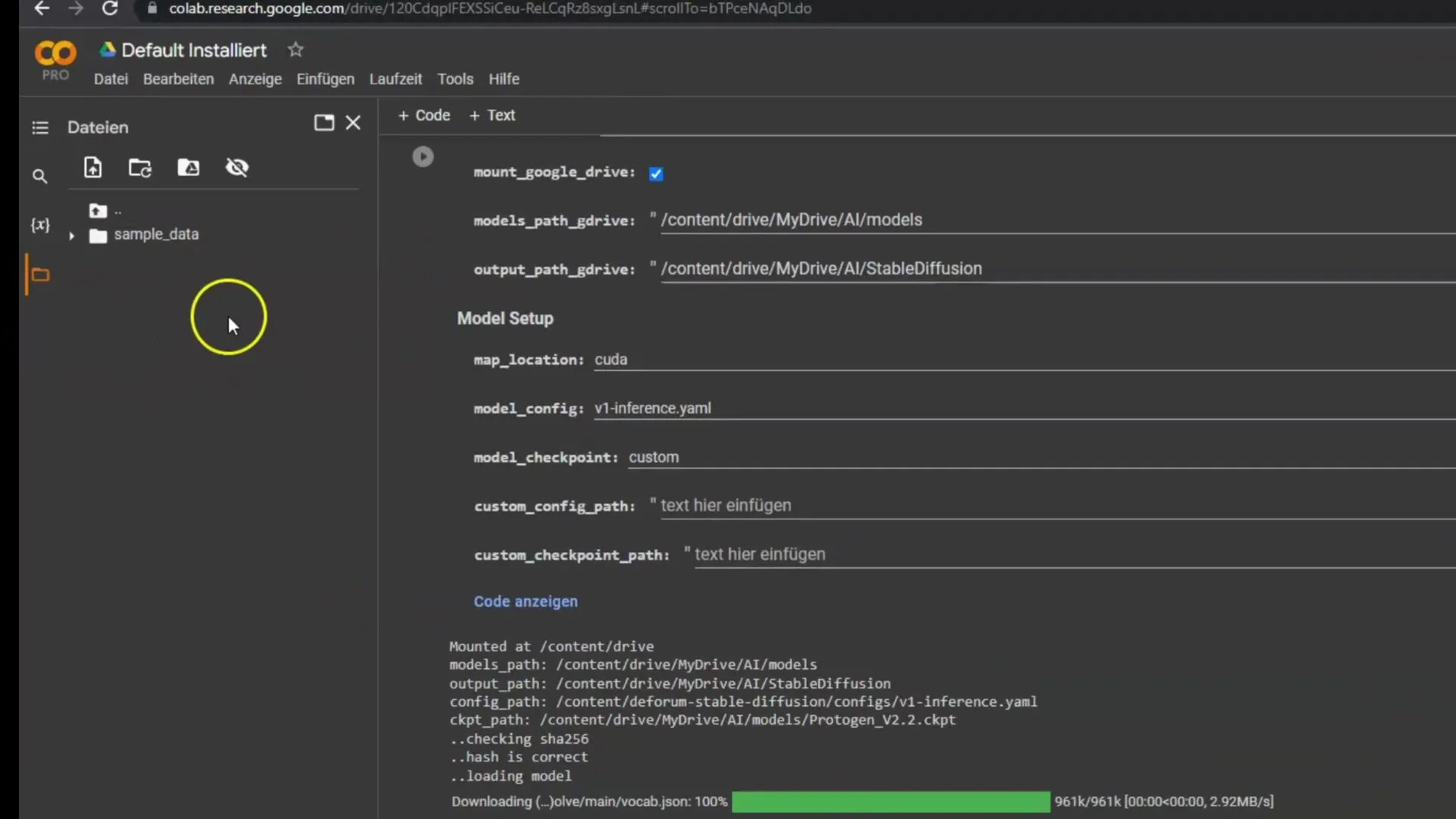
Μόλις βρεθεί το Google Drive σας, θα δείτε το φάκελο "ai Models". Επιλέξτε το μοντέλο που θέλετε να ανεβάσετε, για παράδειγμα το μοντέλο Dungeon.
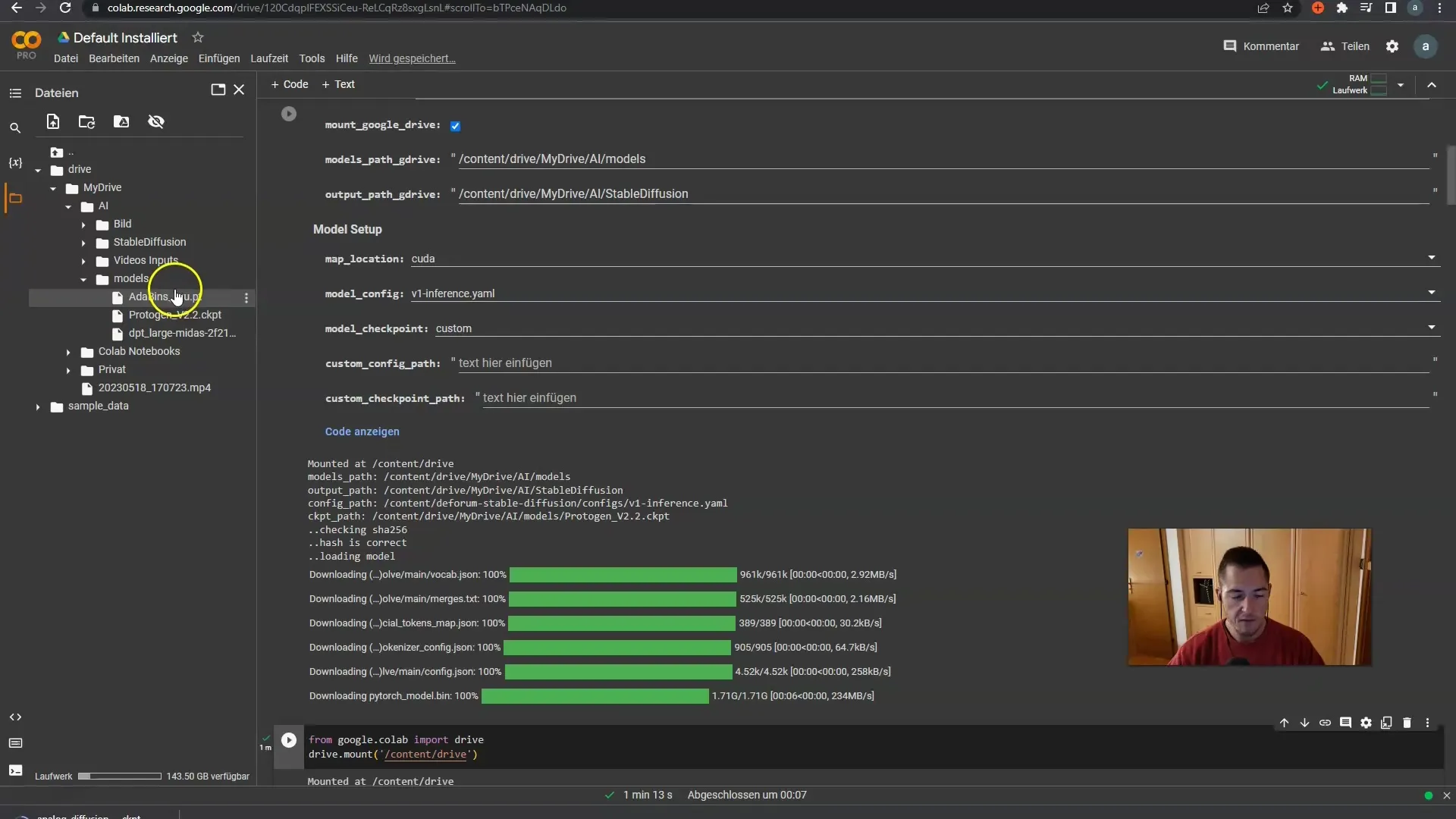
Αν το μοντέλο δεν έχει ακόμη μεταφορτωθεί, περιμένετε μέχρι να ολοκληρωθεί η διαδικασία. Βεβαιωθείτε ότι η σύνδεσή σας στο διαδίκτυο είναι σταθερή για να αποφύγετε διακοπές.
Τώρα ήρθε η ώρα να αντιγράψετε τη διαδρομή προς το προσαρμοσμένο σημείο ελέγχου. Κάντε δεξί κλικ στο μοντέλο και επιλέξτε "Αντιγραφή διαδρομής".
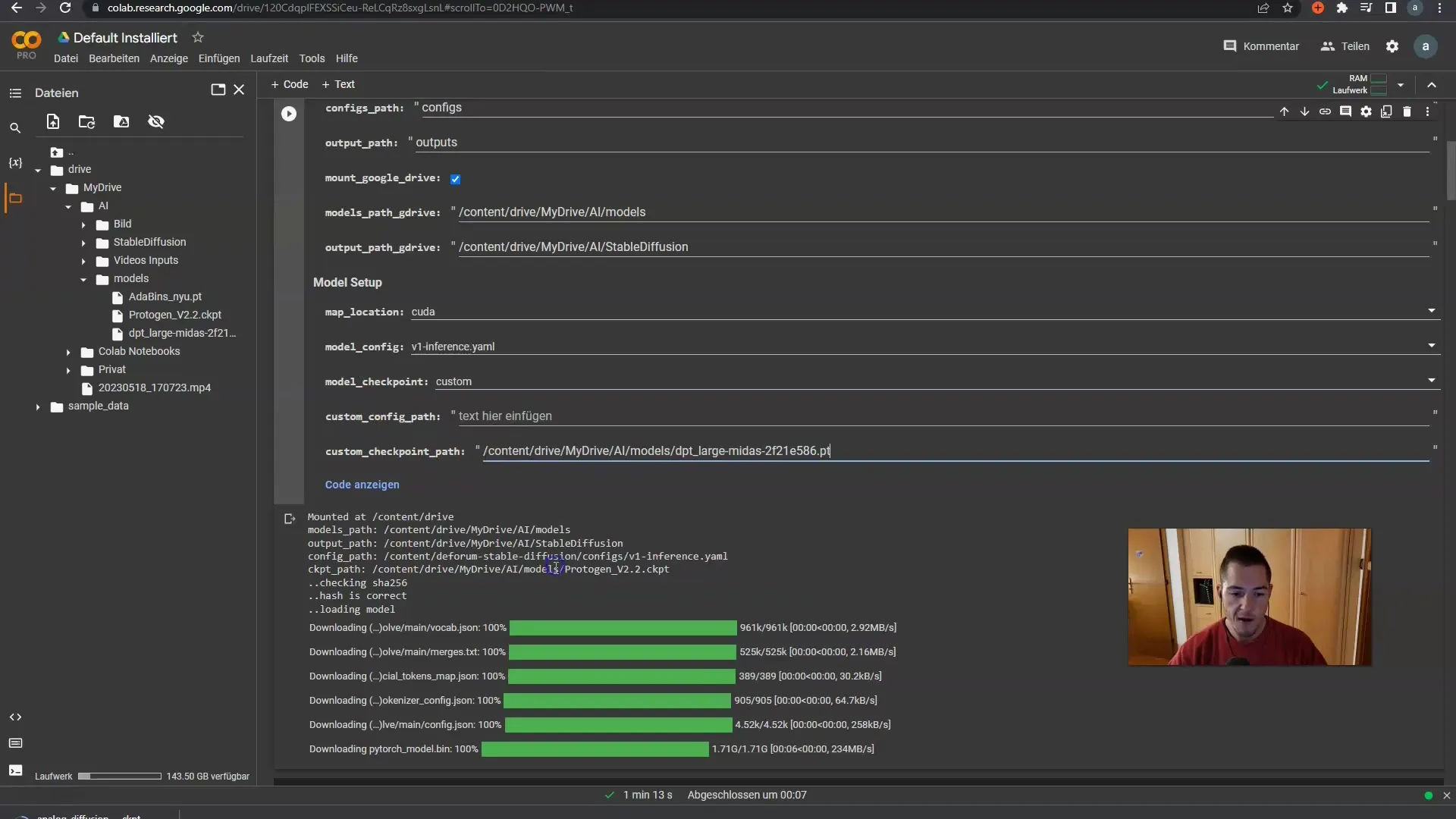
Μπορείτε τώρα να επικολλήσετε τη διαδρομή στην προβλεπόμενη θέση. Έχετε πλέον ρυθμίσει τα πάντα σωστά και είστε έτοιμοι να χρησιμοποιήσετε το μοντέλο στην εφαρμογή σας.
Ένα άλλο σημαντικό σημείο είναι ότι μπορείτε να ανακαλύψετε πολλά υποσχόμενα μοντέλα στο Hugging Face που προσφέρουν εντυπωσιακά αποτελέσματα. Παραδείγματα είναι μοντέλα που δημιουργούν υπέροχα στυλ anime ή εκείνα που δημιουργούν συναρπαστικά προφίλ ζόμπι. Μόλις λοιπόν βρείτε ένα κατάλληλο μοντέλο, κατεβάστε το και επαναλάβετε τη διαδικασία μεταφόρτωσης στο Google Drive σας.
Μια πρόσθετη συμβουλή: Συνήθως θα βρείτε επίσης τα λεγόμενα "Bronz", τα οποία παρέχουν πληροφορίες σχετικά με τις επιλογές δημιουργίας των εικόνων. Μπορείτε να τις αντιγράψετε και να τις χρησιμοποιήσετε, αν χρειαστεί. Μερικές φορές μπορεί να είναι χρήσιμο να μάθετε περισσότερα σχετικά με αυτό, ειδικά αν εργάζεστε με ένα προσαρμοσμένο μοντέλο.
Θέλετε να επιτύχετε ένα ακόμη μεγαλύτερο εύρος αποτελεσμάτων; Μπορείτε επίσης να εργαστείτε με τα τυποποιημένα μοντέλα. Αυτά παρέχουν επίσης μια ποικιλία εντυπωσιακών αποτελεσμάτων που θα σας βοηθήσουν να υλοποιήσετε τα δημιουργικά σας έργα.
Περίληψη
Σε αυτόν τον οδηγό, μάθατε πώς να κατεβάζετε συγκεκριμένα μοντέλα από το Hugging Face, να τα μεταφορτώνετε και να τα ρυθμίζετε στο Google Colab. Κάθε ένα από τα βήματα που παρουσιάστηκαν έχει εξηγηθεί λεπτομερώς, ώστε να είναι εύκολη η εφαρμογή τους από εσάς. Πειραματιστείτε με διαφορετικά μοντέλα και ανακαλύψτε ποια ταιριάζουν καλύτερα στα δημιουργικά σας έργα.
Συχνές ερωτήσεις
Ποιο μοντέλο πρέπει να χρησιμοποιήσω;Το μοντέλο που ταιριάζει καλύτερα στο έργο σας και στο επιθυμητό στυλ σας.
Πού μπορώ να βρω τις μακέτες; Στον ιστότοπο Hugging Face θα βρείτε πολλές διαφορετικές μακέτες που μπορείτε να περιηγηθείτε.
Πώς μπορώ να κατεβάσω ένα στυλ;κάντε κλικ στο κουμπί λήψης για το στυλ που θέλετε στο Hugging Face.
Πόσο διαρκεί το ανέβασμα ενός μοντέλου;Το ανέβασμα μπορεί να διαρκέσει αρκετές ώρες ανάλογα με την ταχύτητα του διαδικτύου σας.
Μπορώ να χρησιμοποιήσω και τυποποιημένα μοντέλα;Ναι, ακόμη και τα τυποποιημένα μοντέλα παρέχουν πολλές διαφορετικές και καλές εξόδους.


